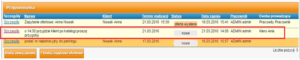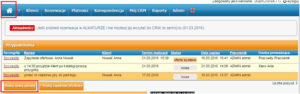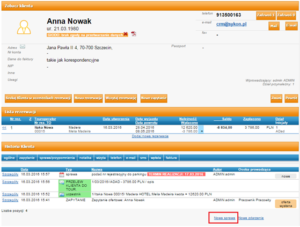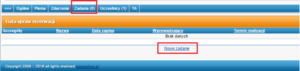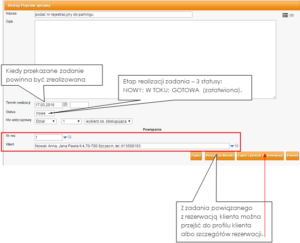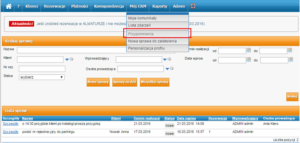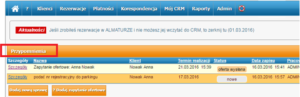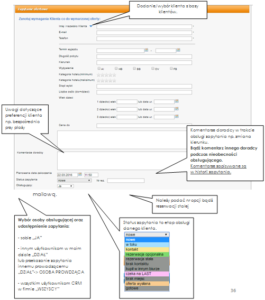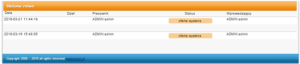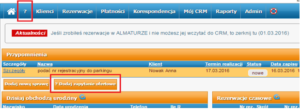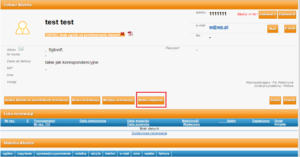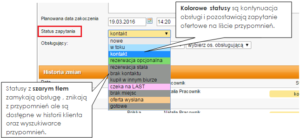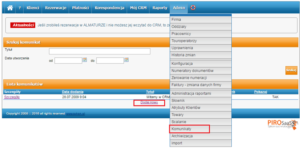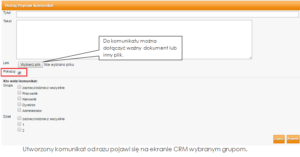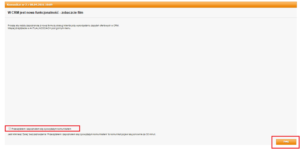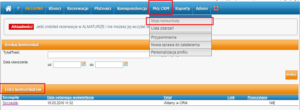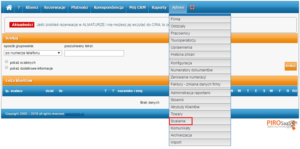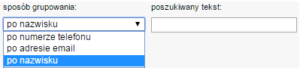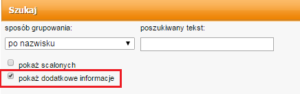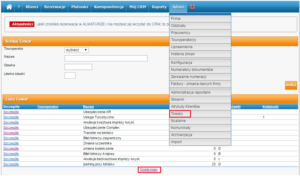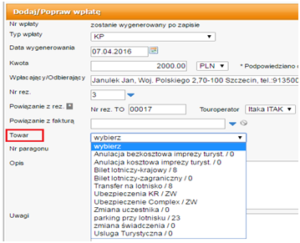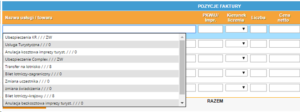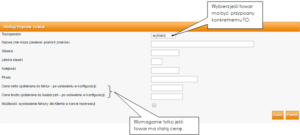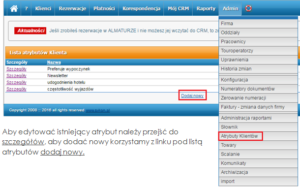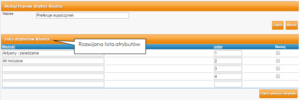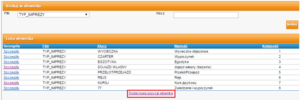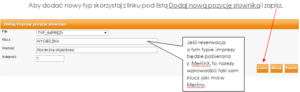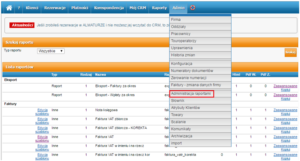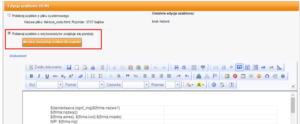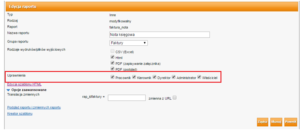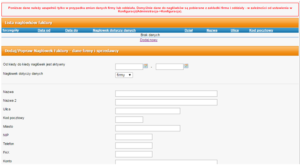Obsługa klienta zazwyczaj zaczyna się od zapisania jego preferencji spędzenia urlopu. Zamiast więc zapisywać to na kartce zrób to w CRM.
Plusy:
- Zapisane dane nigdy nie zginą
- Zawsze będą dostępne w historii klienta
- Każdy w biurze wie czego klient szuka i na jakim etapie obsługi klienta jesteśmy
- Gotowy formularz podpowie o co warto spytać klienta żeby przygotować najlepszą ofertę
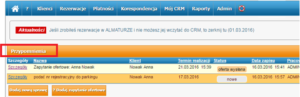
W przypomnieniach wyświetlane są zapytania ofertowe, których planowany termin zakończenia wypada na dziś, jutro bądź pojutrze.
Zapytania z inną datą zakończenia znajdują się w wyszukiwarce przypomnień zakładka menu MÓJ CRM -> PRZYPOMNIENIA oraz w historii klienta.
Gotowy formularz zapytania ma za zadanie ułatwić zebranie najważniejszych informacji o kliencie.
Statusy obsługi mają informować o etapie obsługi zapytania. Natomiast termin planowanego zakończenia obsługi ma usprawnić zarządzanie czasem obsługi wszystkich zapytań złożonych w biurze osobiście, telefonicznie czy drogą mailową.
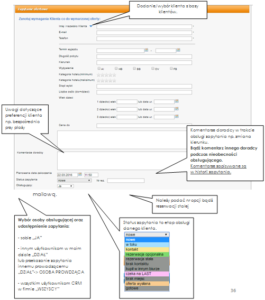
W historii zapytania ofertowego zapisują się komentarze oraz zmiany dokonane w trakcie obsługi.
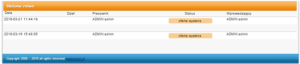
Nowe zapytanie ofertowe dostępne jest z poziomu głównego menu oraz profilu klienta.
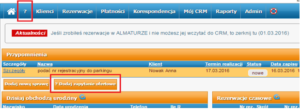
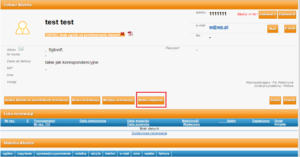
Jak sprawnie obsługiwać zapytania ofertowe w CRM?
Dodane zapytanie ofertowe będzie pomocne gdy poprawnie zostaną wybrane
3 parametry.

A następnie sukcesywnie zmieniane wraz z rozwojem obsługi zapytania.
Co można zyskać?
- Łatwe zarządzanie nawet dużą ilością zapytań.
- Szybki dostęp i pełną historię przebiegu obsługi zapytania.
- Raport zapytań – ilość zapytań zrealizowanych do niezrealizowanych.
Jak więc to działa…?
Planowana data zakończenia (na liście termin realizacji) – to termin, do którego planujemy zamknąć obsługę zapytania.
Należy jednak pamiętać, że w przypomnieniach wyświetlają się tylko te zapytania, których obsługę planujemy zamknąć w ciągu 3 najbliższych dni. Zapytania z dalszym terminem są przeniesione do zakładki MÓJ CRM -> PRZYPOMNIANIA, gdzie łatwo można wyszukać je po terminie realizacji.

Przeterminowane zapytania ofertowe mają pomarańczowe tło i znikną z tabeli przypomnień dopiero gdy ich status zostanie zmieniony na załatwione.
Status zapytania informuje o etapie obsługi zapytania klienta.
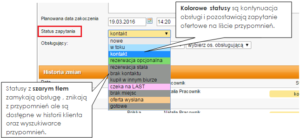
Obsługujący – wybór osoby obsługującej oraz zakres udostępnienia zapytania.
- Jeśli zapytania prowadzę ja i ma być widoczne tylko dla mnie.

- Jeśli zapytanie ma widzieć cały mój dział.

- Jeśli zapytaniem ma się zająć inna osoba niż ja.


- Jeśli zapytanie mają widzieć wszystkie działy (cała firma).